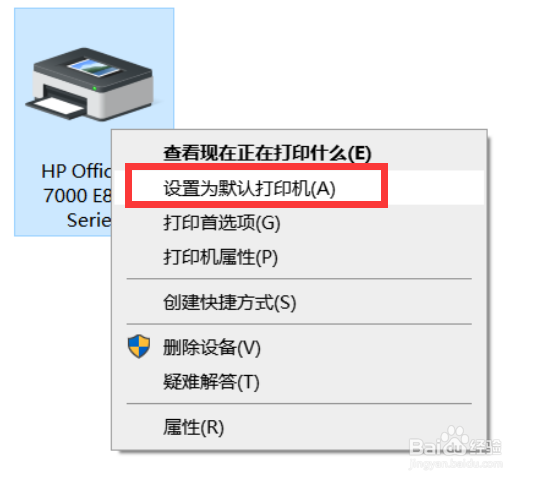Smart Tank 511&518&519&618 打印任务一闪而过
1、USB连接
在桌面上右击“计算机”图标,选择“管理”。

2、点击设备管理器,找到通用串行总线控制器,查看是否有USB打印支持。
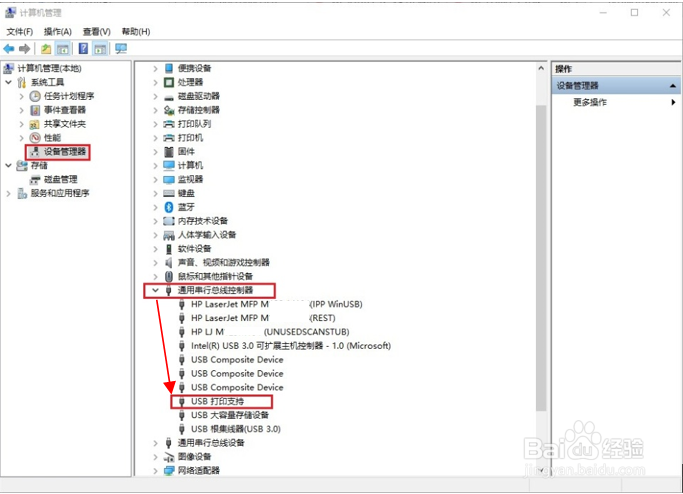
3、如果没有此打印支持端口请拔下USB线换电脑其他的USB口重新连接,确认有打印支持后,打开电脑控制面板。

4、如果桌面没有找到控制面板请选中计算机图标右键点击属性或者同时按键盘windows键和Pause/Break键打开系统界面。

5、点击左上角控制面板主页。
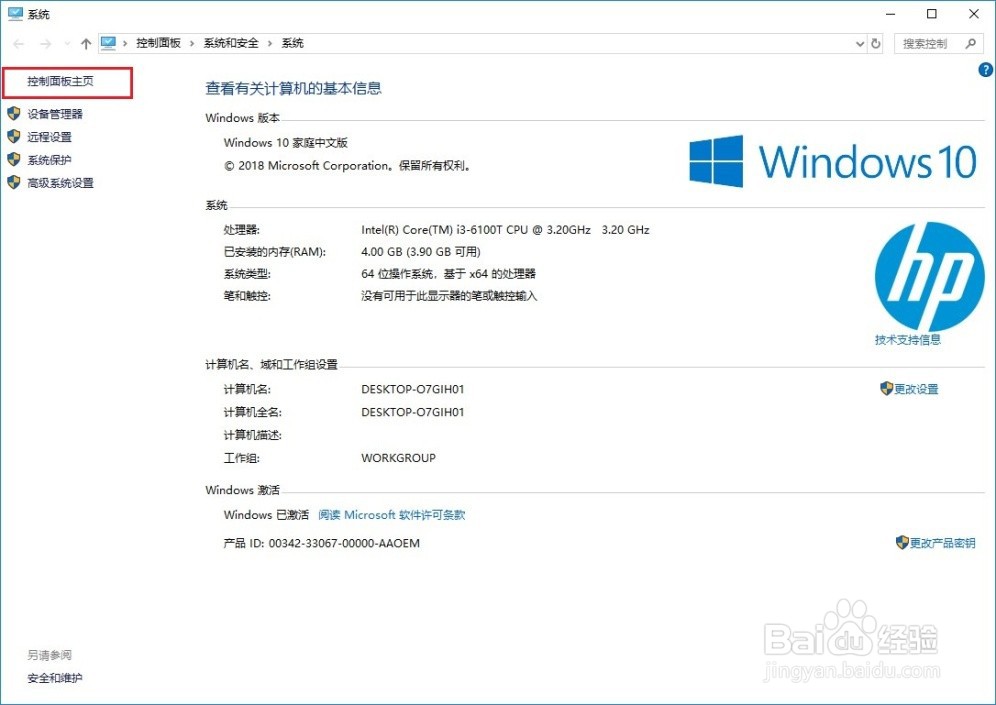
6、点击查看设备和打印机。

7、打开设备和打印机界面以后,选中对应打印机图标右键选择打印机属性。
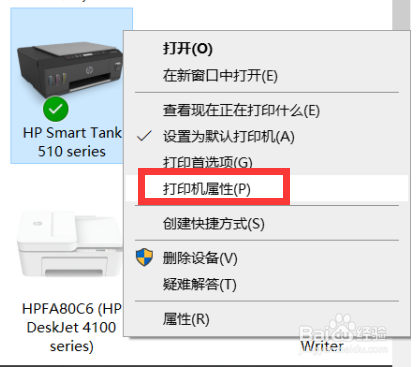
8、打开打印机属性后,在端口页面中确认端口选择USB端口,如还是打印一闪而过请查看步骤二操作。

9、网络连接
在打印机上按一下信息键,打印网络信息页。

10、之后打印机就会自动打印出网络配置页,查看中间的打印机IP地址。如果IP为0说明无线未连接,请将打印机连接无线网络。

11、有IP地址,在电脑上打开浏览器在网址栏输入打印机获取的IP地址回车访问打印机EWS管理界面(如下图),能够正常访问说明网络通讯正常;如果无法访问请确认打印机和电脑是否连接同一路由器是否在同一网段。

12、确认可以进入ews后,打开电脑控制面板。

13、如果桌面没有找到控制面板请选中计算机图标右键点击属性或者同时按键盘windows键和Pause/Break键打开系统界面。

14、点击左上角控制面板主页。

15、点击查看设备和打印机。

16、打开设备和打印机界面以后,选中对应打印机图标右键选择打印机属性。

17、打开打印机属性后,在端口页面中确认端口选择添加端口。
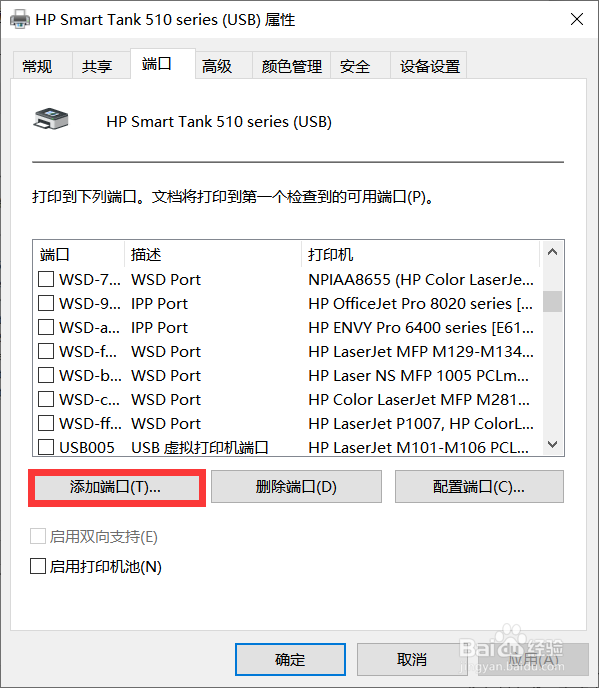
18、选择Standard TCP/IP Port点击新端口。
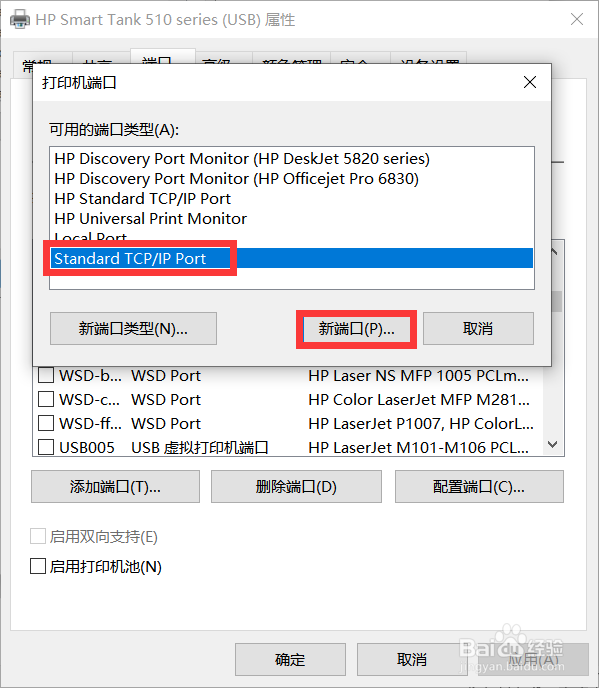
19、出现添加标准TCP/IP端口向导,点击下一步。

20、输入刚刚看到的IP地址,点击下一步直至完成即可,如还是打印一闪而过请查看步骤二操作。

1、打开任意浏览器,在网址栏输入hp.com后回车进入页面,在网页右上角找到支持—软件与驱动程序,选择打印机。输入打印机名称(以OJ 7000为例),点击提交
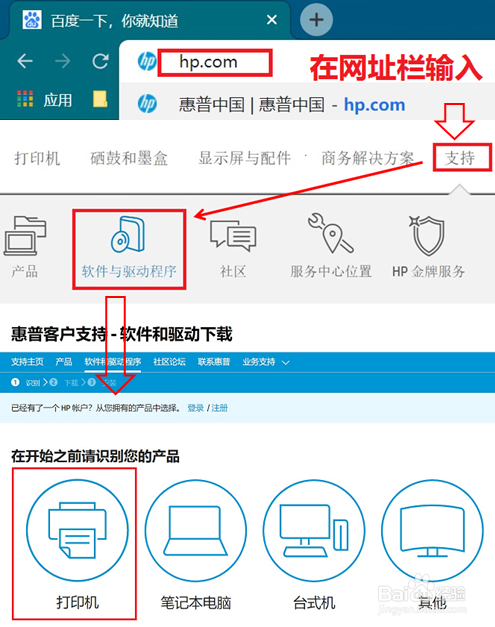

2、进入下载界面找到全功能驱动程序,点击下载
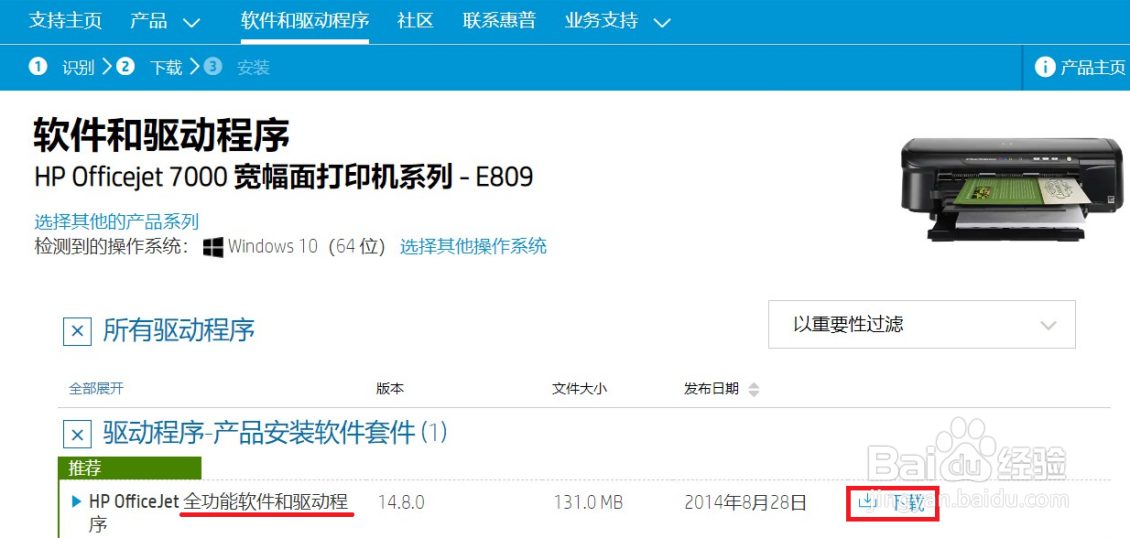
3、选中下载的文件右键选择解压到同名文件夹(需要电脑上安装了解压软件)。注意不要解压到当前文件夹,文件会铺满桌面!
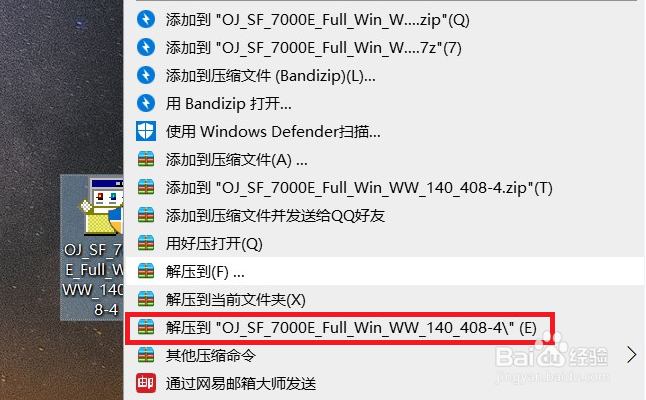
4、打开设备和打印机界面以后,点击左上角添加打印机,不用等待自动识别,选择我需要的打印机未列出,选择最后的通过手动添加打印机点击下一步
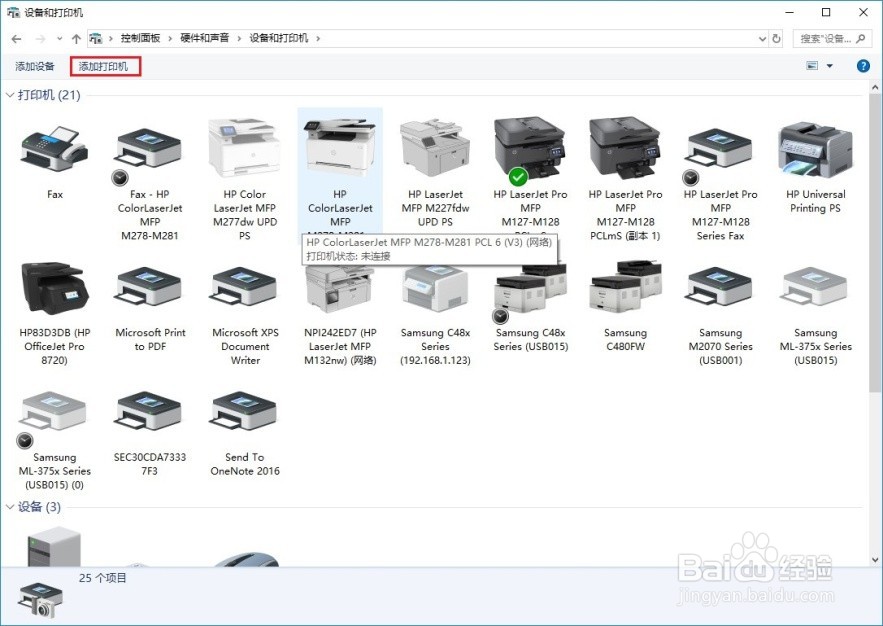
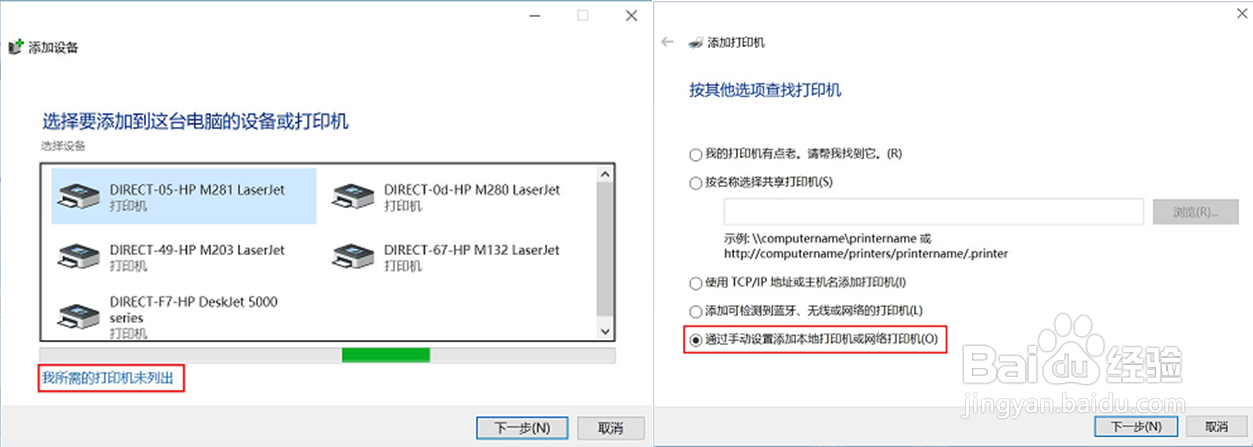
5、使用现有端口中选择对应打印机端口后点击下一步;如果不确定选择哪个端口,在设备和打印机中选中打印机图标,右键打印机属性,在端口列表中打勾的端口就是打印机目前使用端口。
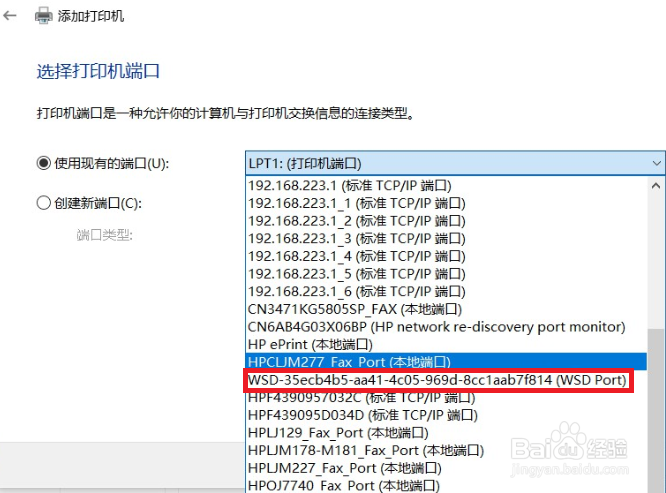
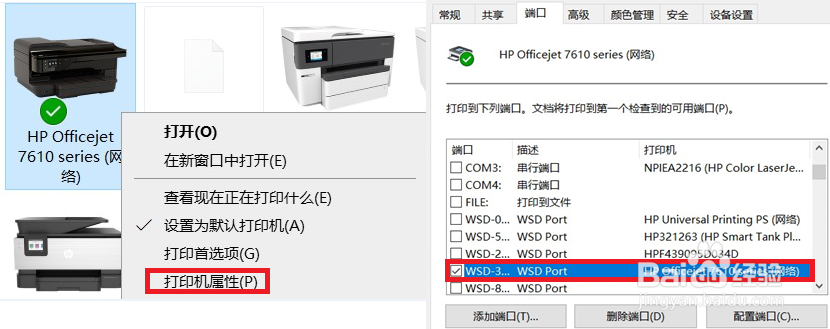
6、安装驱动程序界面,点击右下角从磁盘安装,点击浏览查找文件,找到解压出来的7000文件夹,选中安装信息文件Autorun,点击打开。
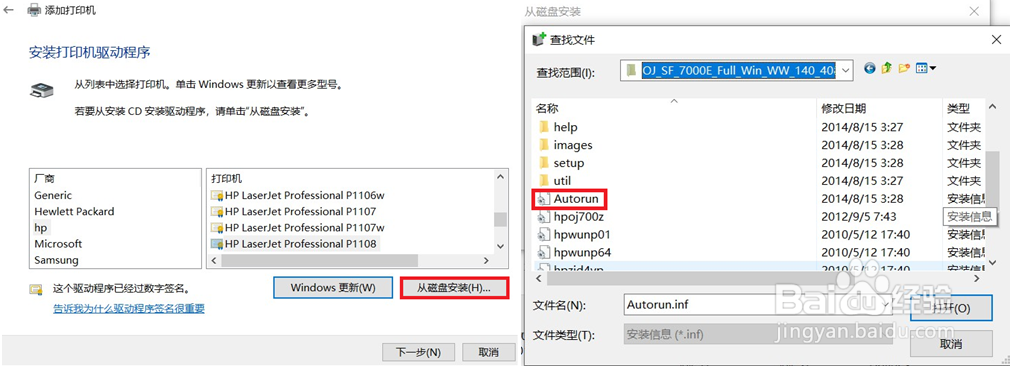
7、确认已选到驱动文件,点击确定,点击下一步直到完成,共享选项建议不要开启。
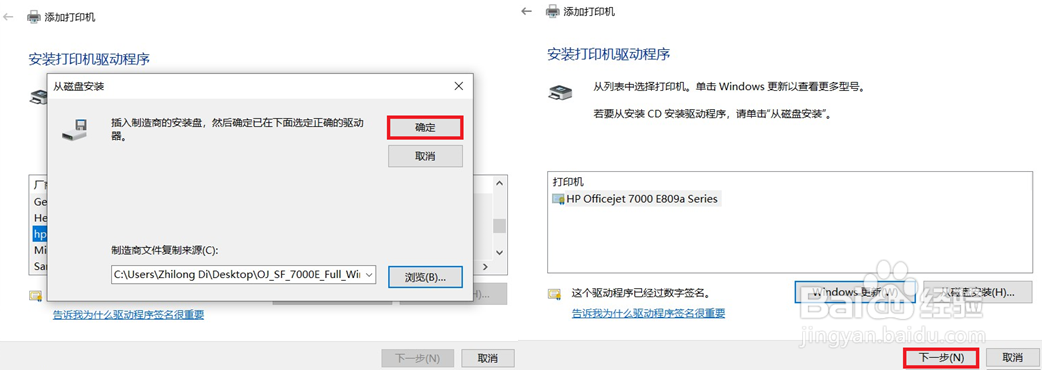
8、添加完成后出现新的打印机图标,建议右击选择设置为默认打印机,设置完成后再次打印即可,如还是无法打印则可能是电脑系统问题,建议更换其他电脑尝试。